Cum să știți dacă parola dvs. s-a scurs online

Nu contează dacă parola ta are 32 de caractere lungime, alfanumerice și ar dura câteva chintilioane de ani pentru a sparge - nu este sigură. De fapt, orice atinge Internetul nu este sigur.
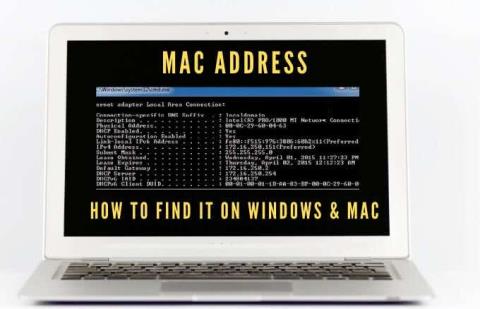
Orice dispozitiv care se conectează la o rețea WiFi trebuie să se identifice în rețea folosind o adresă de rețea unică. Acest identificator unic, cunoscut sub numele de adresă Media Access Control (MAC) ajută administratorii de rețea sau observatorii să urmărească sau să profileze activitatea și locația în rețea fiecărui utilizator în timp.
Deși poate nu trebuie să vă faceți griji cu privire la adresa MAC a dispozitivului dvs. de cele mai multe ori, există momente în care trebuie să cunoașteți adresa MAC a adaptorului de rețea. În acest fel, puteți identifica dispozitivul sau puteți configura permisiunile de rețea pe router .
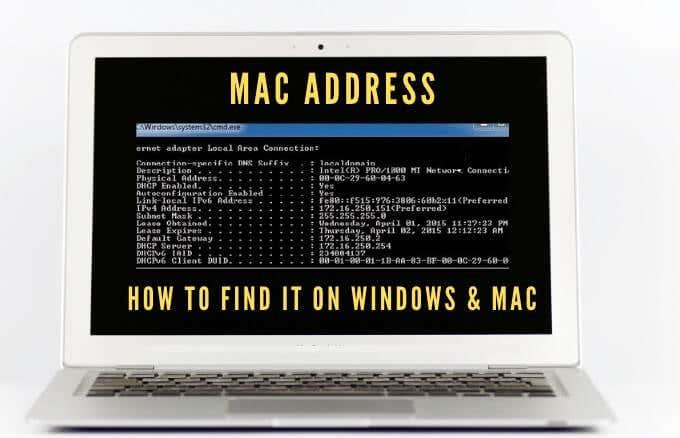
Indiferent de motivele pentru care aveți nevoie de adresa dvs. MAC, vă vom arăta mai multe modalități de a face acest lucru atât pe Mac, cât și pe PC.
Ce este o adresă MAC?
Adresa MAC este o unică de 17 caractere (00:1A:C2:9B:00:68, de exemplu) care servește ca un identificator hardware care este încorporat pe cardul de control al interfeței de rețea (NIC) a computerului.
Identificatorul unic este atribuit de producătorul dispozitivului și legat permanent de dispozitivul dvs. Acest lucru permite comunicarea între dispozitive dintr-o rețea locală pentru a iniția o conexiune.
Există două tipuri principale de adrese MAC: Adresă administrată universal (UAA) și Adresă administrată local (LAA).
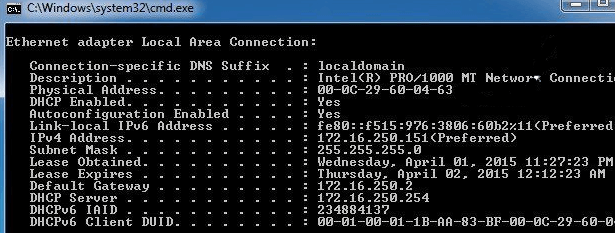
UAA este cel mai popular tip, care este atribuit de producătorul dispozitivului, în timp ce LAA schimbă adresa MAC a adaptorului. Puteți atribui LAA dispozitivului dvs. de rețea și va înlocui adresa atribuită de producător.
Adresa MAC a dispozitivului dvs. este uneori confundată cu adresa IP , chiar dacă ambele sunt folosite pentru a vă identifica dispozitivul pe internet, dar există unele diferențe majore.
Adresele MAC sunt atribuite permanent de către producătorul dispozitivului pentru a vă identifica aparatul de alții și sunt concepute pentru a nu fi modificate. Adresele IP gestionează conexiunea logică rutabilă de la dispozitivele și rețelele dvs. și se pot modifica în funcție de locație .
Adresa MAC a dispozitivului dvs. este utilizată în rețeaua locală, în timp ce adresa IP poate fi utilizată în întreaga lume pentru a identifica dispozitivele din rețea.
Cum să găsiți o adresă MAC pe PC sau Mac
Există mai multe motive pentru care trebuie să vă dați seama de adresa MAC a dispozitivului dvs., inclusiv pentru:
Cum să găsiți o adresă MAC pe un computer cu Windows 10
Puteți găsi adrese MAC pe PC-ul cu Windows 10 prin Setări, Panoul de control, Informații de sistem, Prompt de comandă și PowerShell.
Cum să găsiți o adresă MAC pe computer folosind Setări
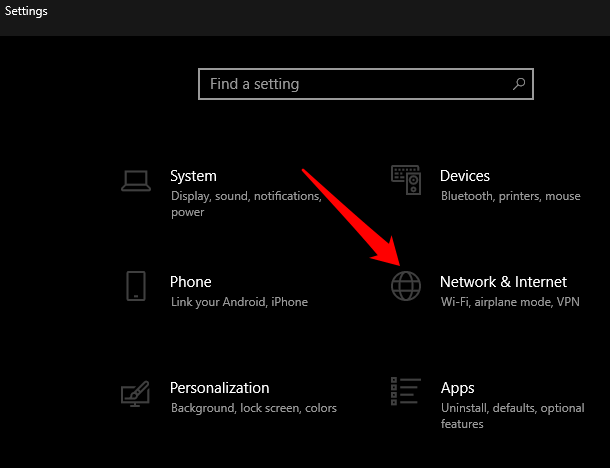
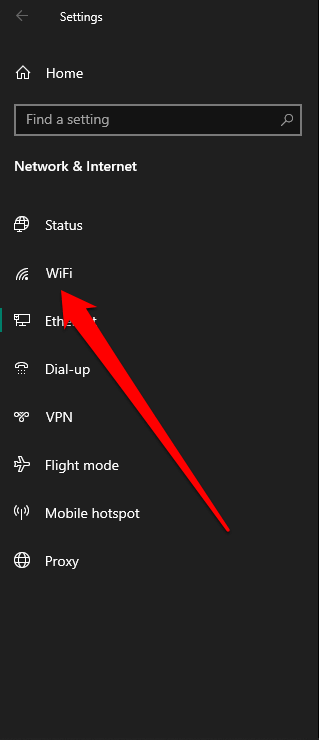
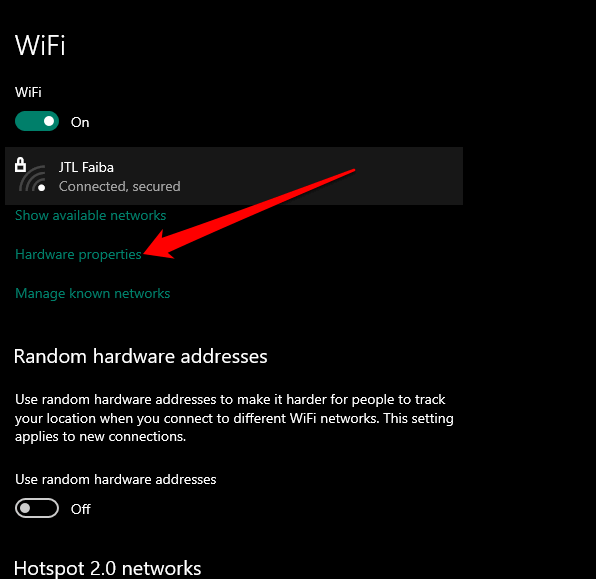
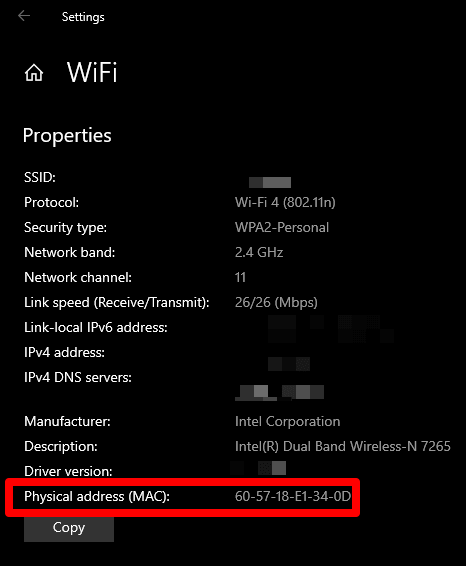
Cum să găsiți adresa MAC pe computer folosind panoul de control
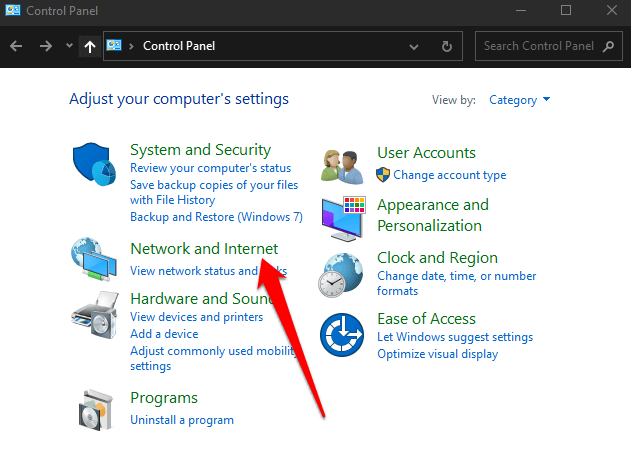
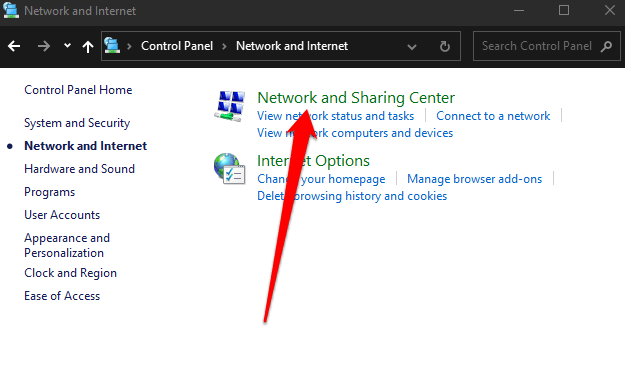
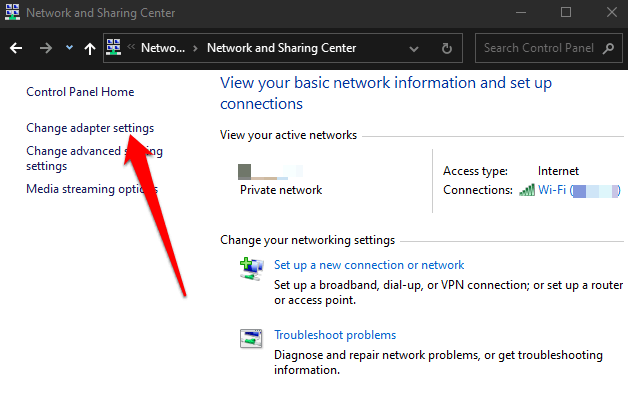
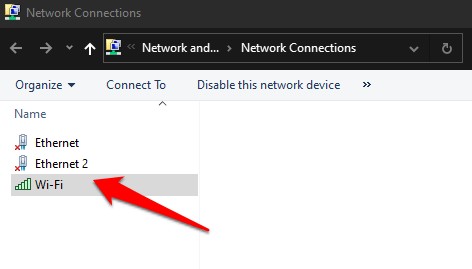
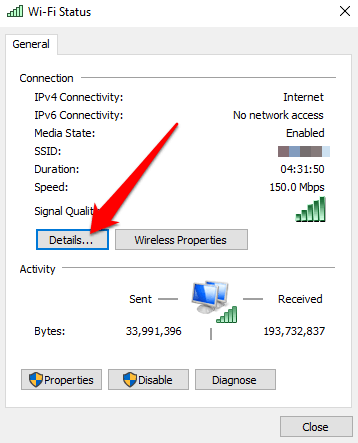
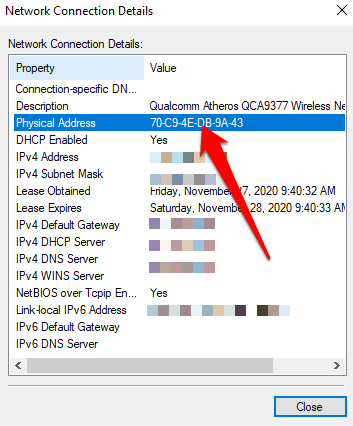
Cum să găsiți o adresă MAC pe computerul dvs. prin linia de comandă
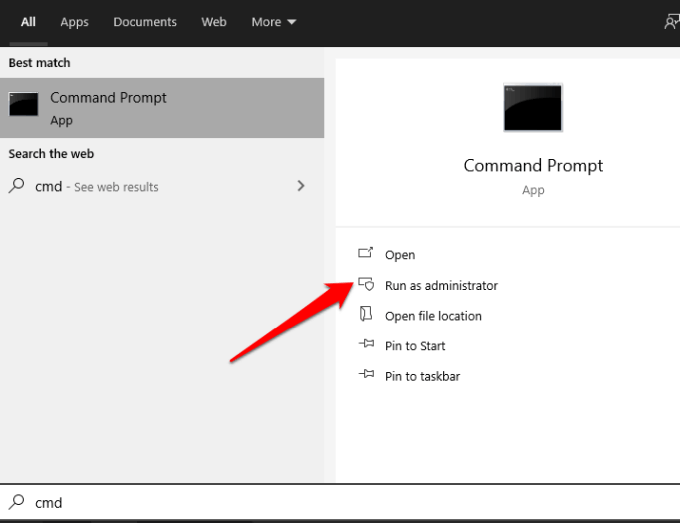
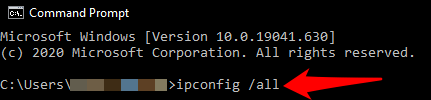
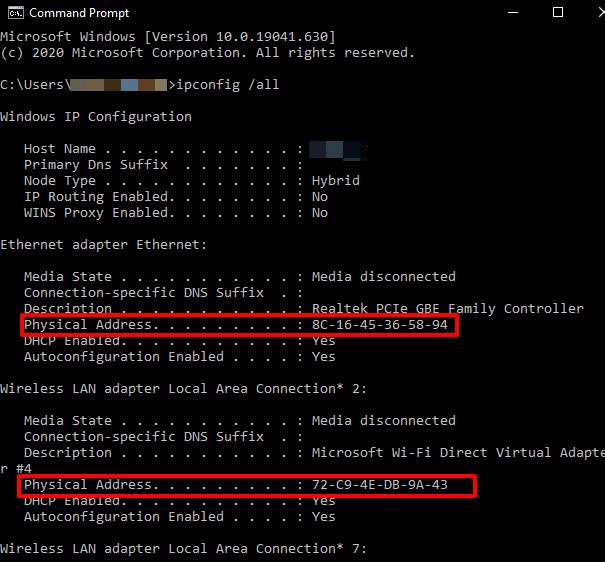
Notă : Dacă doriți să vedeți clar informațiile MAC ale adaptoarelor de rețea active, tastați getmac /v și apăsați Enter .
Cum să găsiți o adresă MAC pe computer folosind Windows PowerShell
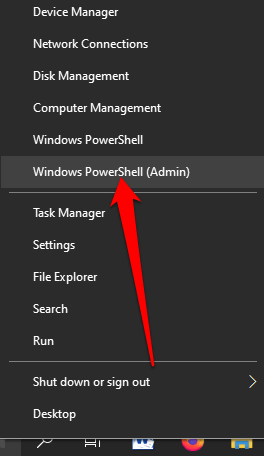
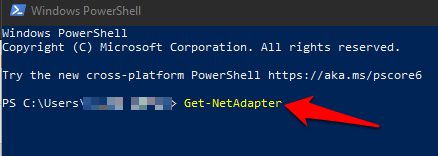
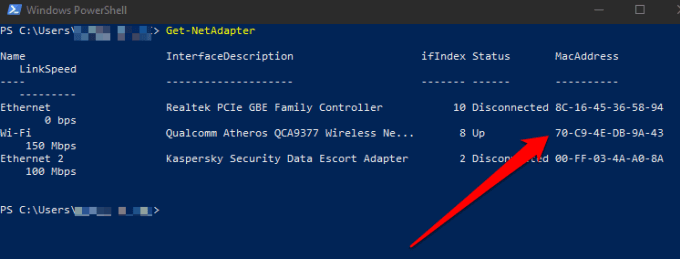
Cum să găsiți o adresă MAC pe computer folosind informațiile de sistem
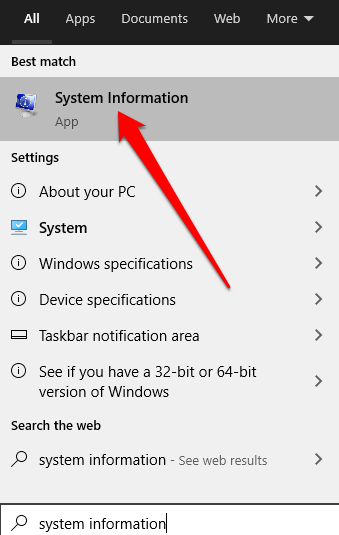
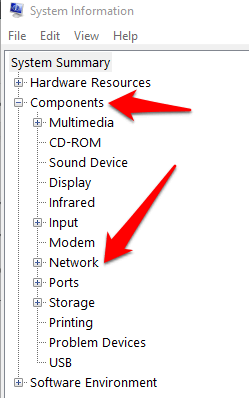
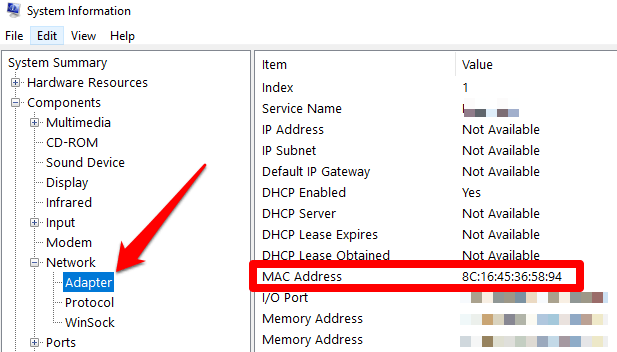
Cum să găsiți o adresă MAC pe un Mac
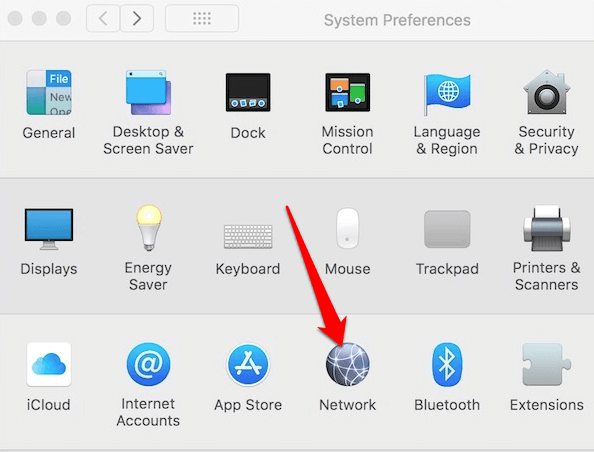
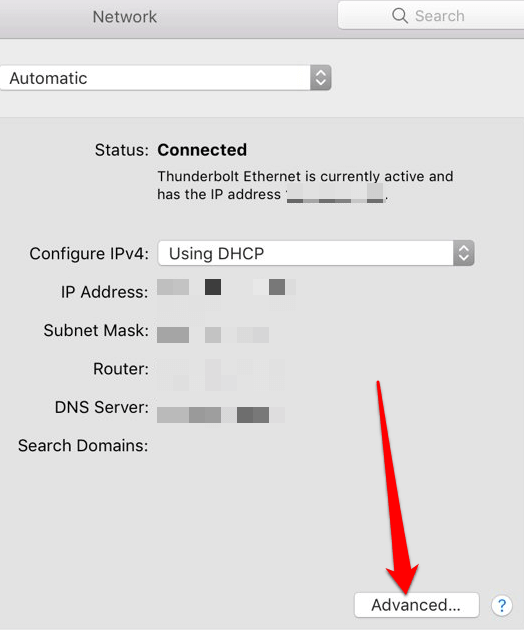
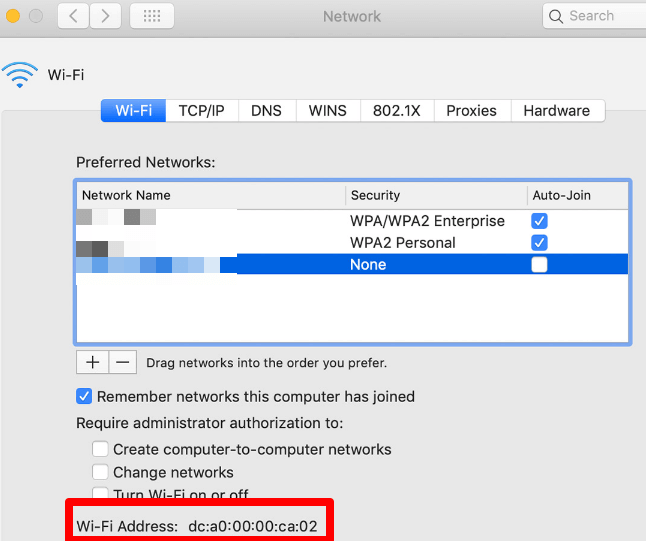
Cunoașteți adresa MAC a computerului dvs
Sperăm că ați reușit să găsiți adresa MAC pentru PC-ul sau Mac cu Windows 10. Aflați mai multe despre cum funcționează adresele MAC din ghidurile noastre despre cum să vă schimbați sau să vă falsificați adresa MAC și despre cum să vă determinați adresa IP de la o adresă MAC .
Windows oferă o modalitate ușoară de a schimba adresele MAC.
Apăsați tasta Windows + X , apoi selectați Manager dispozitive .
Extindeți lista de adaptoare de rețea .
Faceți clic dreapta pe adaptorul a cărui adresă MAC doriți să o modificați, apoi selectați Proprietăți .
Selectați fila Avansat .
Selectați Adresă administrată local sau Adresă de rețea , apoi alegeți Valoare .
Ștergeți valoarea existentă, introduceți o nouă adresă fără cratime, apoi selectați OK .
Reporniți computerul.
Nu contează dacă parola ta are 32 de caractere lungime, alfanumerice și ar dura câteva chintilioane de ani pentru a sparge - nu este sigură. De fapt, orice atinge Internetul nu este sigur.
Este de înțeles să vrei o pauză de la rețelele sociale. Dacă este lăsată necontrolată, utilizarea rețelelor sociale se poate transforma într-un timp aparent nesfârșit.
Programele incomplete, extensiile rău intenționate și piratatorii de browser pot modifica setările implicite în Google Chrome fără permisiunea dvs. Deci, dacă continui să vezi brusc rezultate de căutare de la Yahoo.
Windows are o cantitate mare de setări care pot fi configurate pentru a ajusta modul în care funcționează Windows. Cu toate acestea, ajustarea acestor setări nu este cel mai ușor lucru de făcut.
Stick-ul de streaming Roku este una dintre cele mai versatile opțiuni pentru streaming de divertisment. Vă permite să accesați serviciile preferate, cum ar fi Apple TV și HBO Max, sau chiar să utilizați oglindirea ecranului pentru a reda conținut de pe telefon.
Efectul de stropire de culoare este un efect foto cool în care o imagine este mai întâi convertită în alb-negru, apoi culoarea este adăugată înapoi anumitor părți ale imaginii. Acest lucru funcționează foarte bine în imagini cu o mulțime de culori strălucitoare, deoarece arată mult mai dramatic atunci când restul imaginii este convertită în alb-negru și un element rămâne în culoare.
Zoom este aplicația de videoconferință preferată de mulți. Motivul pentru care oamenii o aleg prin Skype sau alți clienți este că Zoom este ușor de utilizat și, de cele mai multe ori, funcționează ca un ceas.
Laptopurile cu ecrane tactile sunt convenabil și ușor de utilizat. Intrarea tactilă permite o navigare mai rapidă și optimizează computerul pentru funcții și aplicații concentrate pe ecranul tactil.
Fișierele video MP4 sunt utilizate pe scară largă pentru videoclipuri. Dacă tocmai ați terminat de editat un videoclip în Adobe Premiere Pro, poate doriți să-l exportați în acest format.
Puteți folosi Facebook pentru a rămâne în contact cu prietenii, pentru a cumpăra sau a vinde produse, pentru a vă alătura unor grupuri de fani și multe altele. Dar problemele apar atunci când sunteți adăugat la grupuri de către alte persoane, mai ales dacă acel grup este conceput pentru a vă trimite spam sau a vă vinde ceva.
Discord a devenit una dintre cele mai populare aplicații de comunicare din lume și o alternativă excelentă la Whatsapp și Snapchat. A fost dezvoltat pentru jucători, dar a devenit centrul principal în care se adună o mulțime de comunități diferite.
Mulți oameni folosesc acum Discord pentru a se conecta cu colegii jucători și pentru comunicarea personală și de afaceri. Pentru a evita confuzia sau confuziile accidentale, puteți crea servere separate pentru diferite grupuri de persoane.
Pentru a profita la maximum de dispozitivul dvs. Roku, va trebui să adăugați canale. Un canal este o sursă de divertisment pe Roku și puteți adăuga câte canale doriți pe dispozitivul dvs. Roku.
Netflix este disponibil peste tot în lume, cu excepția unor locuri precum China și Coreea de Nord. Cu toate acestea, există o mulțime de conținut Netflix care este restricționat în funcție de țara în care vă aflați.
A avea un cont pe mai multe rețele de social media este necesar pentru a fi un influent de succes în social media. Gestionarea mai multor conturi poate necesita mult timp și efort.
Procreate pentru iOS are multe funcții pentru a crea piese de artă grozave, rivalizând cu unele dintre cele mai bune editori de grafică de acolo. O caracteristică utilă pentru artiști în Procreate este capacitatea de a folosi fonturi.
Tocmai ai descărcat un fișier fără extensie. Probabil ați observat că Windows nu a putut deschide acest fișier și v-a solicitat să alegeți un program pentru a-l deschide.
MS Excel poate afișa 1.048.576 de rânduri. Deși poate părea un număr foarte mare în utilizarea normală, există o mulțime de scenarii în care acest lucru nu este suficient.
Dacă căutați un VPN în care puteți avea încredere, nu puteți să nu întâlniți termenul „kill switch” sau, mai rar, „killswitch”. „Oricât de utilă este această caracteristică VPN, modul în care funcționează nu este întotdeauna explicat bine.
TikTok vrea să-și păstreze revendicarea asupra tuturor videoclipurilor sale, dar dacă videoclipurile tale vă pot câștiga fani și crește implicarea pe o platformă, de ce nu pe alta. Este ușor să descărcați un videoclip TikTok pe telefon, dar vine cu un filigran care rămâne dacă îl încărcați în altă parte.
Aflați metode eficiente pentru a rezolva problema frustrantă a ecranului de încărcare infinit Skyrims, asigurând o experiență de joc mai fluidă și neîntreruptă.
Nu pot lucra brusc cu ecranul meu tactil pentru reclamație HID. Nu știu ce mi-a lovit computerul. Dacă ești tu, iată câteva remedieri.
Citiți acest ghid complet pentru a afla despre modalități utile de a înregistra seminarii web live pe computer. Am împărtășit cel mai bun software de înregistrare a webinarului și instrumente de înregistrare a ecranului superior și de captură video pentru Windows 10, 8, 7.
Ați făcut clic accidental pe butonul de încredere din fereastra pop-up care apare după conectarea iPhone-ului la un computer? Doriți să nu aveți încredere în acel computer? Apoi, parcurgeți articolul pentru a afla cum să nu aveți încredere în computerele pe care le-ați conectat anterior la iPhone.
Vrei să știi cum poți reda în flux Aquaman chiar dacă nu este disponibil în țara ta pentru streaming? Citiți mai departe și până la sfârșitul postării, vă veți putea bucura de Aquaman.
Aflați cum să salvați cu ușurință o pagină web ca PDF și să descoperiți diverse metode și instrumente pentru conversia conținutului web în fișiere PDF portabile pentru acces offline și partajare.
Adăugați note la documentele dvs. PDF - Acest ghid cuprinzător vă va ajuta să adăugați note la un document PDF cu diferite metode.
Acest blog va ajuta utilizatorii să descarce, să instaleze și să actualizeze driverul Logitech G510 pentru a se asigura că pot utiliza pe deplin funcțiile acestei tastaturi Logitech.
Explorați pașii de depanare și metodele dovedite pentru a rezolva problemele întârziate în Rainbow Six Siege, asigurând o experiență de joc mai fluidă și mai plăcută
Acest blog îi va ajuta pe jucători să schimbe regiuni în League of Legends și să joace din diferite regiuni de pe tot globul.





























